萬盛學電腦網 >> Windows xp教程 >> U盤PE安裝ghostXP的方法
U盤PE安裝ghostXP的方法
一、准備
1.U盤一個
2.啟動U盤制作工具一個
3.Ghost版WIN7系統
4.啟動菜單修復工具
注意事項,必須保證電腦至少有兩個硬盤分區,分別安裝XP和WIN7系統。
二、操作步驟
因為本站前期已經教大家如何安裝XP系統,這裡假設電腦上已經安裝好XP系統,且安裝在C盤,接下來教大家如何在XP下安裝WIN7系統。
1.使用啟動U盤制作工具——通用PE工具箱將U盤制作成啟動U盤,將WIN7系統文件和啟動菜單修復工具拷貝進U盤;
2.使用U盤啟動電腦,進入WINPE界面,雙擊運行“Ghost備份還原”工具,選擇“高級模式”,如圖:
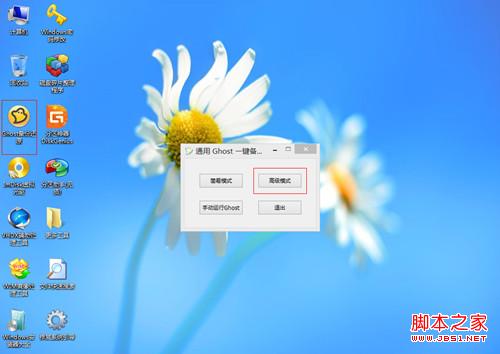
3.勾選“還原分區”,選擇系統安裝分區(注意:不要選擇XP系統安裝分區,這裡選擇了D盤),然後找到系統文件,單擊“執行”按鈕,如圖:
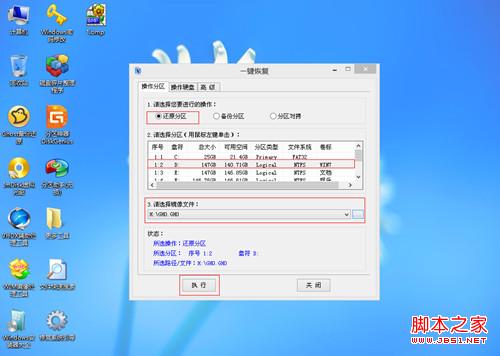
4.等待系統的安裝,如圖:
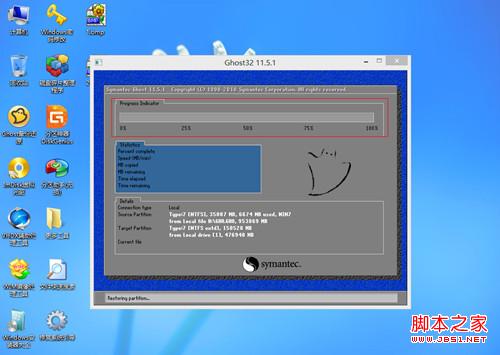
5.系統初步安裝完成後,重啟電腦,系統自動進入XP系統,不會進入WIN7系統後續安裝過程,此時就需要前面提到的啟動菜單修復工具的幫助了,雙擊運行啟動菜單修復工具,在打開的窗口中,按下任意鍵,如圖:
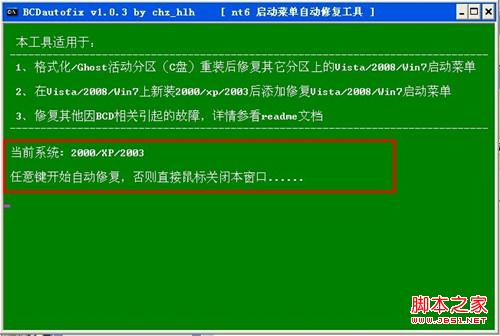
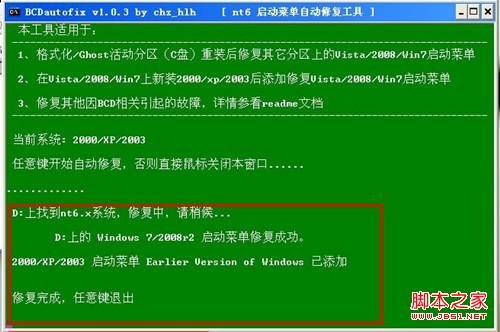
6.關閉此窗口後,重啟電腦,就會進入系統菜單選擇界面,通過上下鍵,選擇WIN7系統,即可繼續WIN7系統的後續安裝了,這裡不再詳細介紹WIN7系統的安裝,如圖:
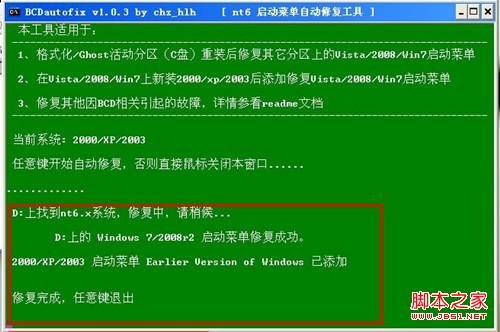
7.安裝好WIN7系統後,重啟電腦,進入系統菜單選擇界面,通過上下鍵即可選擇進入的系統,如圖
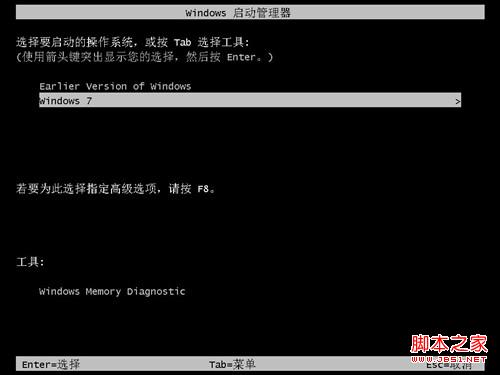
- 上一頁:如何用DOS命令行修改文件屬性
- 下一頁:如何解決局域網IP地址繁瑣沖突問題
Windows xp教程排行
操作系統推薦
相關文章
copyright © 萬盛學電腦網 all rights reserved



